- Google My Business on välttämätön ominaisuus kaikille, jotka haluavat listata yrityksensä verkossa, jotta se voi näkyä hauissa.
- Yrityksen ilmoittaminen Google My Businessissa on ilmaista. Tarvitset vain Google-tilin ja kelvollisen osoitteen aloittaaksesi asiat.
- Asiakkaat ottavat yleensä listattuja yrityksiä vakavammin kuin ne, joilla sitä ei ole. Siksi on erittäin tärkeää, että luet omasi sinne.
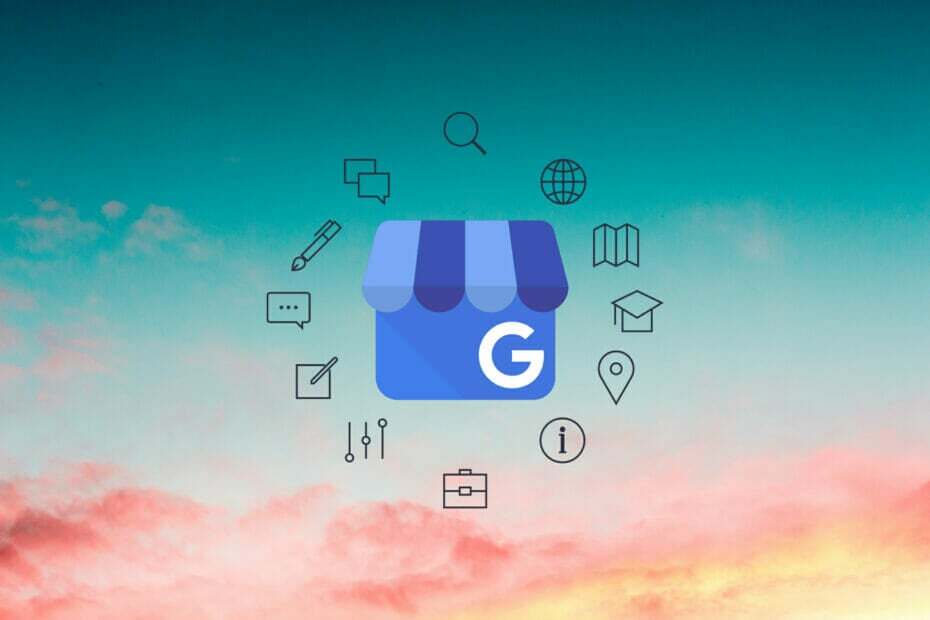
Moneyspire sisältää helppokäyttöisiä ominaisuuksia, joiden avulla voit seurata tulojasi, asettaa budjetteja ja automatisoida toistuvia rahoitustapahtumia.
- Hallitse kaikkia tilejäsi, mukaan lukien pankki, luottokortit, käteinen, sijoitukset, muut varat ja muut vastuut
- Tuo OFX-, QFX-, QIF- ja CSV-asiakirjoja rahoituslaitoksistasi
- Tukee kaikkia maailman valuuttoja ja mahdollistaa siirron ulkomaisten tilien välillä
- Yksityiskohtaiset raportit kuluista, tuloista, tapahtumahistoriasta ja muusta
- Sotilastason 128-bittinen salaus ja automaattinen tietojen varmuuskopiointi
- Tukee pilvipohjaista synkronointia useiden laitteiden välillä
Ota rahasi hallintaan!
Google My Business on yksi monista innovatiivisia alustoja Googlen tarjoama, jonka avulla yritykset voivat luoda ilmaisia yritystietoja. Joten kun Google Business -viestit eivät näy ongelma osuu, yrityksesi voi olla vaikeuksissa.
Yksi Google My Businessin ominaisuuksista on mahdollisuus lähettää ja vastaanottaa viestejä asiakkailta. Jos et näe viestejä, älä huoli – on olemassa tapa korjata se.
Kuinka otan käyttöön Google Business -viestit?
- Luo Google My Business -tili ja luo yrityksesi tiedot.
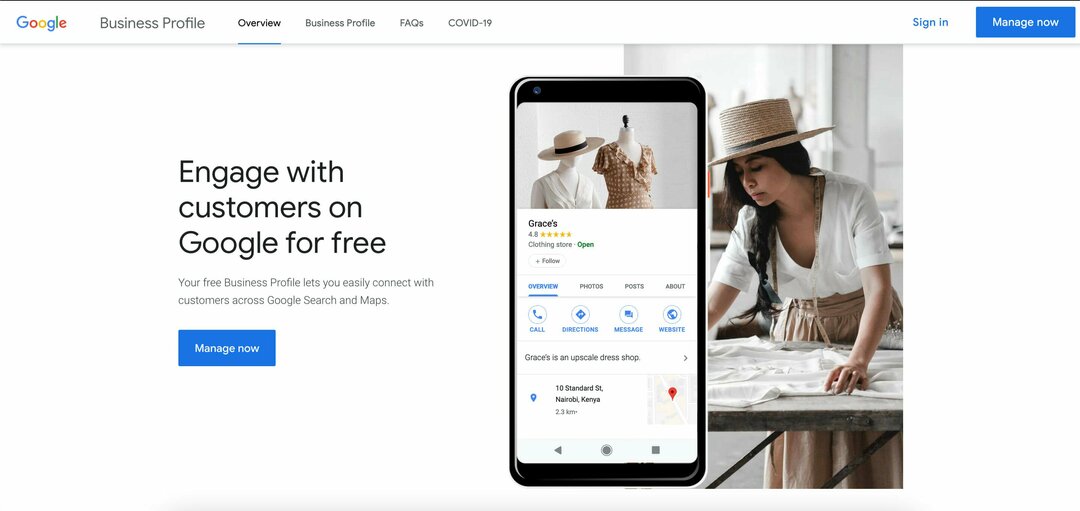
- Kun olet luonut tietosi, napsauta Viestit osio.
- Täällä näet vaihtoehdon Vahvista Chatia varten. Napsauta tätä ja seuraa ohjeita viimeistelläksesi yritysviestien asetukset.
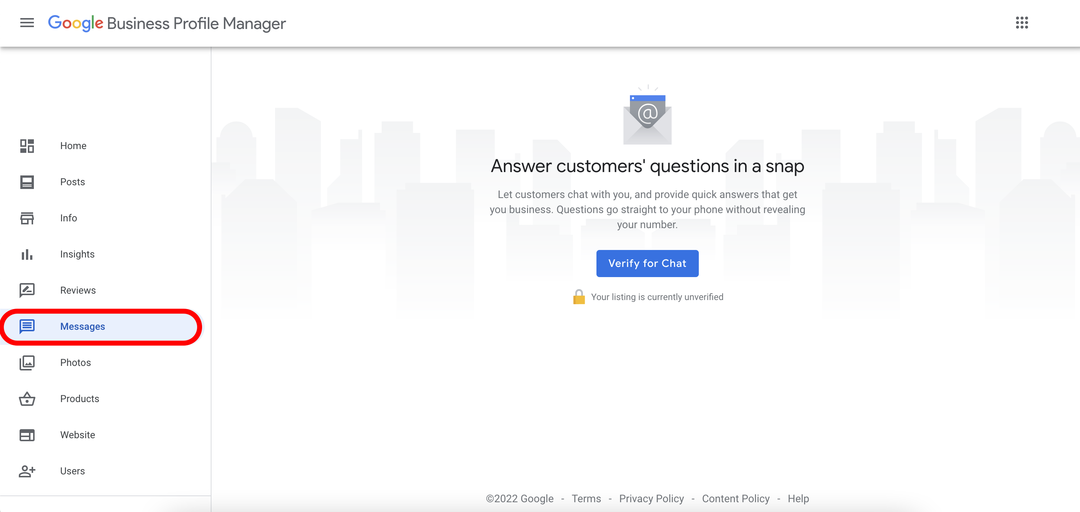
Mitä voin tehdä, jos Google My Business ei näytä viestejä?
1. Lisää numerosi
- Avaa Google My Business ja napauta Lisää puhelinnumero -painiketta.
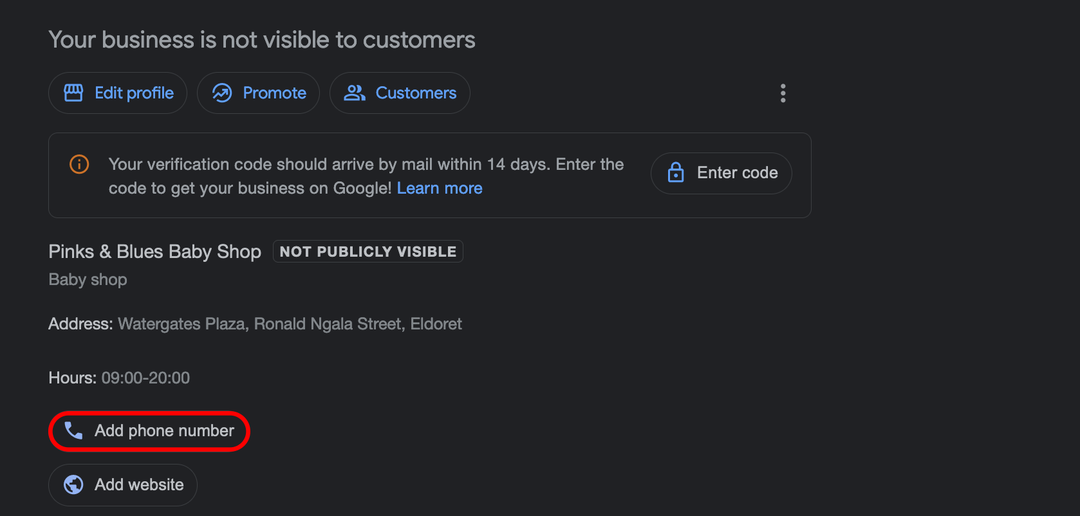
- Tämä avaa uuden sivun, jolle voit kirjoittaa puhelinnumerosi. Syötä numerot ja paina Tallenna.
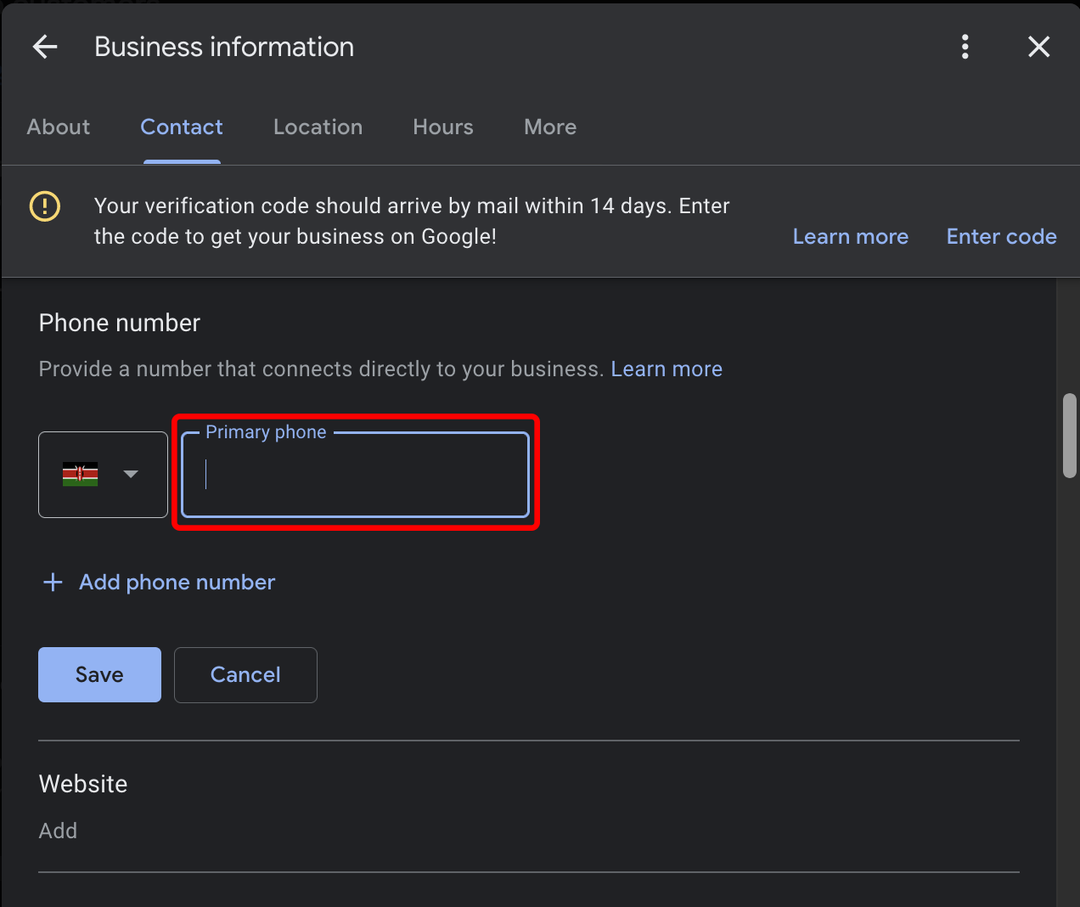
- Sinun on sitten odotettava vahvistuskoodia, jonka saapuminen voi kestää jopa 14 päivää. Kun numerosi on vahvistettu, sinun pitäisi alkaa saada viestejä Google My Business tili.
2. Tarkista Internet-yhteytesi
Toinen asia, jonka voit kokeilla, on tarkistaa Internet-yhteytesi. Huono yhteys voi olla syynä ongelmaan. Käynnistä reititin tai modeemi uudelleen tai tarkista, onko alueellasi katkoksia. Jos mikään näistä ei auta, ota yhteyttä Internet-palveluntarjoajaasi lisävianmääritystä varten.
- 4 tapaa luoda mahtavia reunuksia Google Docsissa
- VRV ei toimi Chromessa? Näin voit korjata sen
3. Ota yhteyttä Google-tukeen
- Kirjaudu Google My Business -tiliisi.
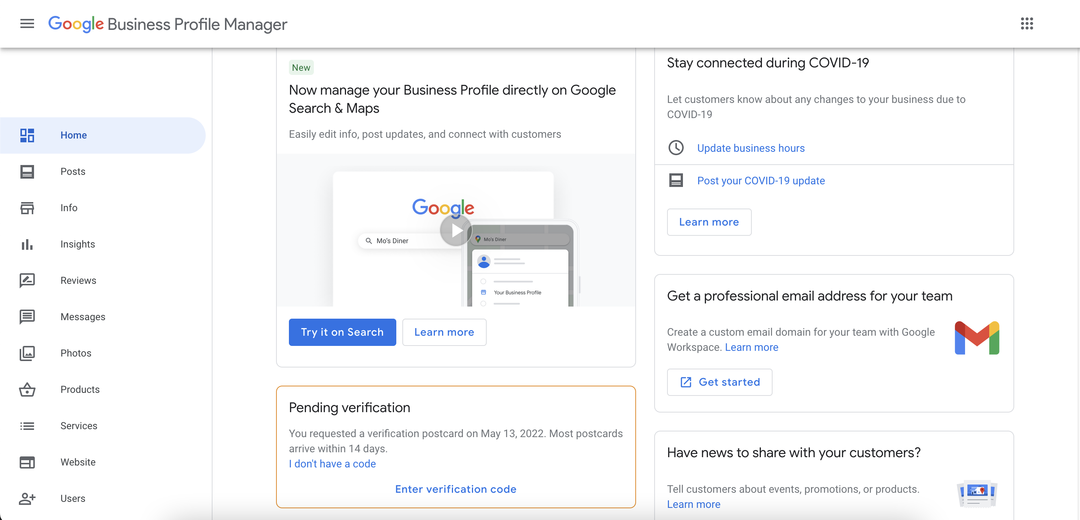
- Vieritä alas ja valitse Tuki. Tämä avaa valintaikkunan, jossa on ehdotuksia mahdollisista ratkaisuista. Jos et löydä tarvitsemaasi, napauta Ota meihin yhteyttä saadaksesi erityistä apua viestiongelmaan.
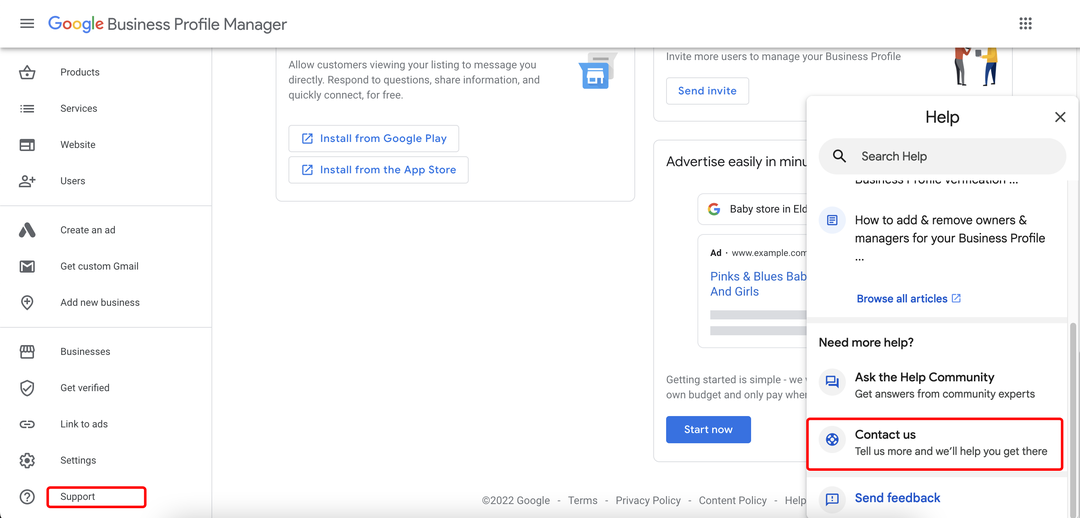
Google Business -viestiä ei voida toimittaa
On muutamia mahdollisia syitä siihen, miksi Google Business viestejäsi ei ehkä toimiteta.
- Virheelliset tai vanhentuneet yhteystiedot: Varmista, että yrityksesi nimi, osoite ja puhelinnumero vastaavat Google My Business -sivullasi olevia tietoja.
- Viestit eivät ole käytössä yritykselläsi: Jotta voit aloittaa Business Messagesin käytön, sinun on ensin otettava viestit käyttöön yrityksellesi. Voit tehdä tämän Google My Business -tilisi Yritysasetukset-sivulla.
- Yritysviestit eivät vielä ole saatavilla maassasi: Valitettavasti yritysviestit eivät ole vielä saatavilla kaikissa maissa. Jos yrität käyttää Business Messagesia maassa, jossa se ei ole vielä saatavilla, sinun on odotettava sen julkaisua maassasi.
- Google My Business -sivua ei vahvistettu: Jotta voit aloittaa Business Messagesin käytön, Google My Business -sivusi on ensin vahvistettava. Tämä vahvistusprosessi voi kestää muutaman viikon.
- Teknisiä ongelmia: On olemassa muutamia mahdollisia teknisiä ongelmia, jotka voivat aiheuttaa sen, että Business Messages ei toimita. Näitä ovat esimerkiksi Google My Business -sovelluksen vanhentunut versio tai internetyhteytesi ongelmat.
Vaikka Google-tukeen ottaminen ei aina välttämättä ratkaise ongelmaasi, sitä kannattaa ehdottomasti kokeilla, jos sinulla on edelleen vaikeuksia saada viestejä näkymään yritystiedoissasi. Pitää lukemalla blogejamme löytää lisää vastaavia ratkaisuja arjen teknisiin ongelmiin.
 Onko sinulla edelleen ongelmia?Korjaa ne tällä työkalulla:
Onko sinulla edelleen ongelmia?Korjaa ne tällä työkalulla:
- Lataa tämä PC Repair Tool arvioitiin erinomaiseksi TrustPilot.comissa (lataus alkaa tältä sivulta).
- Klikkaus Aloita skannaus löytääksesi Windows-ongelmia, jotka voivat aiheuttaa tietokoneongelmia.
- Klikkaus Korjaa kaikki korjata Patented Technologies -ongelmia (Eksklusiivinen alennus lukijoillemme).
Restoron on ladannut 0 lukijat tässä kuussa.
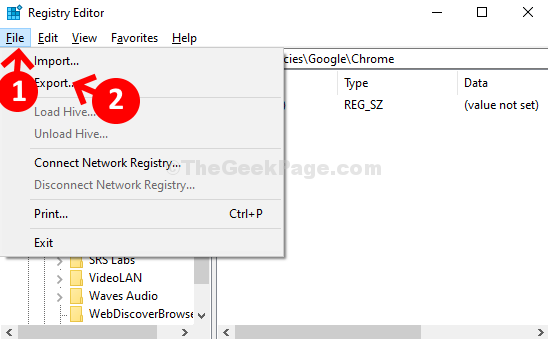
![Sähköpostiviestien haku päivämäärän mukaan Gmailissa [Helpot vaiheet]](/f/eb444e66e454cf8d076c27cd03d7247d.jpg?width=300&height=460)
